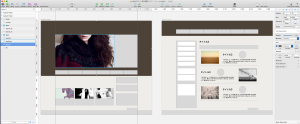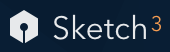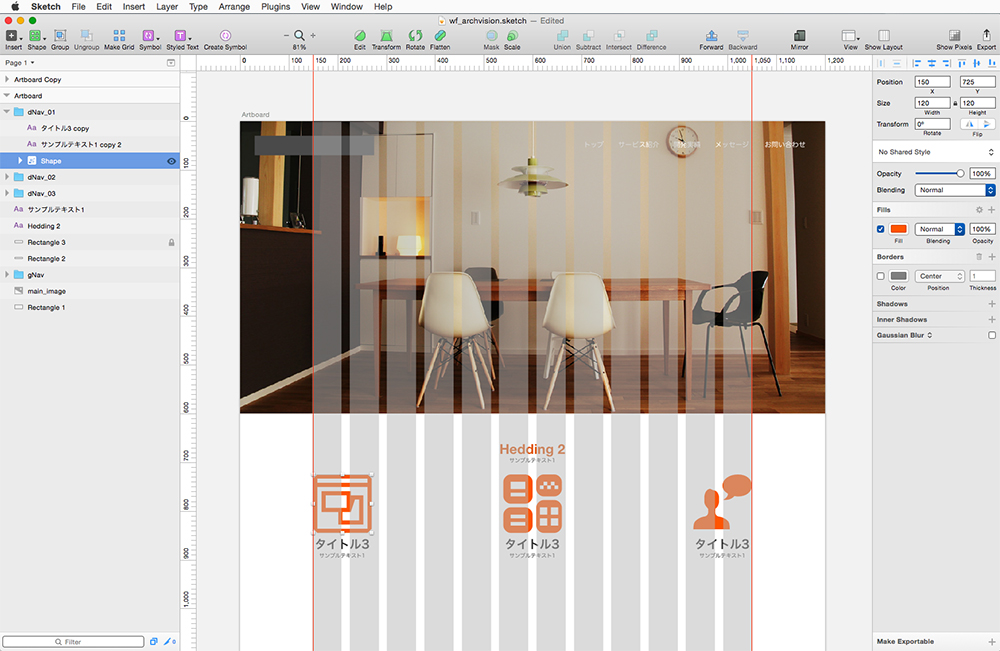前回の記事でちらっとほのめかしましたが我慢できず、購入してきました。
Magic Keyboard!
私はカッコつけからUS配列にして以来、慣れてしまったので今回も当然US配列をチョイス。

でね、問題は、まだOSを10.11 El capitan にしていない事です。使用しているアプリが対応していないので、、、
じゃあ10.10 Yosemiteのママで使えるのか??
動作環境は10.11以上と公式でも言っています。まぁLightningケーブルからの自動ペアリングはされなくてもBluetooth端末としては使用できるんじゃない?と感じましたし、近いうちに10.11にアップデートする予定はあるので、今はダメもそのうち使えるようになるだろうって事で決意。
結論から言うと10.10環境で使用できました。
ただし、[fn]ボタンを押しての機能(音楽の再生やらボリュームやら)は使えません。
それ以外のショートカットや普通に使用する事は何も問題なくできます。イジェクトも使えました。
でも1つ難点が、、
再起動するとペアリングし直しになります。つまり起動後アカウントパスワードを入力する設定にしているとMagic Keyboardが認識していません、、、だるいですね。まぁしばらくの辛抱です。そういう事を承知で購入したわけですから。
あと、Lightningケーブル接続したら本体の電源を入れておけば繋がっています。(充電されているのかは不明)その場合、Bluetoothを"切"にしても使用できてます。本体の電源を切れば繋がりません。
ん。Lightningケーブル接続したまま再起動したら。。。。
起動後アカウントパスワードを入力できた!
まとめると、
- Bluetooth端末としては、[fn]ボタンは機能しない。再起動後に都度ペアリング必須。
- Lightningケーブルで接続しておけば、[fn]ボタンは機能しない。ワイヤードとして使用できる。(再起動後も繋がっているし、Bluetoothを"切"にしても使用できる)
ちょっと10.10環境での使用については自己責任で。他にも何かあるかもしれませんし、あくまでも私の環境ではって感じです。
で、肝心の操作感といいますと、いろいろ記事にも書かれていますが、浅いです。MacBookほど浅くはないけど、前モデルキーボードから比べると本当に半分くらいのイメージは大げさではありません。私は正直慣れるまで少し時間をいただくかな。でも打っていて気持ち良い!サラサラって感じ。
好みはあるとは思いますので、お店で触ってみてから購入をお勧めします。
ふぅ。あとは10.11に早くアップデートしたいなぁ。